Mẹo mở nhanh ứng dụng bằng chuột phải trên Windows 10
Bạn nghĩ sao nếu như chúng ta có thể mở bất kỳ một ứng dụng nào chỉ bằng cách nhấp chuột phải vào Desktop, rồi click vào ứng dụng trong menu chuột phải? Chắc chắn sẽ tiện và nhanh hơn rất nhiều phải không nào.
Để làm được điều này, bạn sẽ cần phải điều chỉnh một tí trong Registry. Nhưng đừng lo, các bạn chỉ cần thực hiện đúng theo các bước dưới đây là được. Vô cùng đơn giản thôi!
Bước 1: Đầu tiên bạn bấm tổ hợp phím Windows R và gõ regedit vào thanh tìm kiếm rồi Enter.
Bước 2: Các bạn bấm theo thứ tự sau:
HKEY_CLASSES_ROOT> Directory (kéo khá sâu xuống dưới)> Background> shell
Bước 3: Bạn nhấp chuột phải vào mục shell và chọn New rồi chọn Key.
Bước 4: Đặt tên cho mục bạn mới tạo cùng tên với ứng dụng mà bạn muốn gắn vào menu chuột phải. Trong trường hợp của mình sẽ đặt tên là Steam vì mình muốn gắn ứng dụng Steam vào menu chuột phải.
Bước 5: Tiếp theo bạn nhấp chuột phải vào mục Steam mà vừa tạo và chọn New rồi chọn Key.
Video đang HOT
Bước 6: Bạn đặt tên cho mục bạn mới tạo là command.
Bước 7: Tiếp theo bạn cần copy đường dẫn tới ứng dụng mà bạn muốn gắn vào menu chuột phải. Ví dụ như Steam. Để lấy đường dẫn của Steam, bạn mở thư mục có chứa Steam lên. Sau đó nhấp chuột vào file .exe của Steam rồi bấm vào mục Home, rồi chọn Copy path là được.
Bước 8: Sau khi copy đường dẫn, bạn quay lại mục command trong Registry ở bước 6. Sau đó nhấn đúp vào mục ( Default) để mở nó lên.
Bước 9: Tiếp theo bạn paste đường dẫn file Steam mà bạn đã copy vào ô Value data rồi bấm OK.
Nếu như bạn muốn xóa ứng dụng khỏi menu chuột phải thì bạn vào lại mục Steam mà bạn đã tạo trong Registry ở bước 4. Sau đó xóa mục Steam đi là được.
Vậy là mình đã hướng dẫn xong cho các bạn cách mở nhanh ứng dụng bằng menu chuột phải. Chúc các bạn thành công!
Theo gearvn
Tìm lại chút hoài cổ với thanh ALT+TAB phiên bản Windows XP trên... Windows 10
Không nhìn "xịn xò" như trên Windows 10, thanh ALT TAB trên Windows XP sẽ chỉ hiện biểu tượng và tên của ứng dụng chứ không hiện thông tin hay hình ảnh gì cả.
Tuy nhiên, nếu bạn vẫn muốn "ôn lại" cảm giác hoài cổ của thanh ALT TAB trên Windows XP thì hãy thực hiện theo các bước sau nhé.
Bước 1: Bạn bấm vào Windows và gõ Registry, sau đó chọn Registry Editor.
Bước 2: Khi cửa sổ Registry hiện lên, các bạn bấm theo thứ tự sau:
HKEY_CURRENT_USER> Software> Microsoft> Windows> CurrentVersion> Explorer
Bước 3: Bạn bấm chuột phải vào Explorer và chọn New rồi chọn DWORD (32-bit) Value.
Bước 4: Sau đó đặt tên cho mục mới tạo là AltTabSettings.
Bước 5: Tiếp theo nhấn đúp chuột vào đó và nhập số 1 vào ô Value data rồi chọn OK.
Bước 6: Bạn cần restart lại File Explorer để lưu thiết lập. Để khởi động lại File Explorer, bạn đơn giản chỉ cần vào Task Manager nhấp chuột phải vào File Explorer và chọn Restart là xong.
Sau khi khởi động lại File Explorer, bạn bấm ALT TAB thì trên màn hình sẽ hiện thanh ALT TAB như trên Windows XP.
Nếu như bạn muốn quay trở lại thanh ALT TAB của Windows 10. Bạn chỉ cần xóa mục AltTabSettings đã tạo ở bước 4, hoặc nhập số 0 vào ô Value data là được.
Vậy là mình đã hướng dẫn xong cho các bạn cách sử dụng lại thanh ALT TAB của Windows XP trên Windows 10. Chúc các bạn thành công!
Theo gearvn
Hướng dẫn nghe gọi điện thoại trên Windows 10 bằng Your Phone 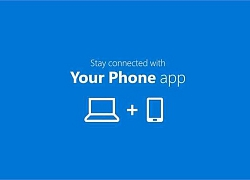 Tính năng nghe nhận cuộc gọi trên Your Phone sẽ giúp người dùng Android tiện lợi hơn trong quá trình sử dụng máy tính. Your Phone là ứng dụng cho phép người dùng Android có thể xem các thông báo điện thoại, tin nhắn và ảnh trên điện thoại bằng máy tính Windows 10. Ngoài ra nó cũng đi kèm khả năng tiện...
Tính năng nghe nhận cuộc gọi trên Your Phone sẽ giúp người dùng Android tiện lợi hơn trong quá trình sử dụng máy tính. Your Phone là ứng dụng cho phép người dùng Android có thể xem các thông báo điện thoại, tin nhắn và ảnh trên điện thoại bằng máy tính Windows 10. Ngoài ra nó cũng đi kèm khả năng tiện...
 Giá iPhone sẽ tăng vì một 'siêu công nghệ' khiến người dùng sẵn sàng móc cạn ví00:32
Giá iPhone sẽ tăng vì một 'siêu công nghệ' khiến người dùng sẵn sàng móc cạn ví00:32 TikTok Trung Quốc lần đầu công bố thuật toán gây nghiện02:32
TikTok Trung Quốc lần đầu công bố thuật toán gây nghiện02:32 Apple muốn tạo bước ngoặt cho bàn phím MacBook05:51
Apple muốn tạo bước ngoặt cho bàn phím MacBook05:51 Gemini sắp có mặt trên các thiết bị sử dụng hằng ngày08:26
Gemini sắp có mặt trên các thiết bị sử dụng hằng ngày08:26 Tính năng tìm kiếm tệ nhất của Google sắp có trên YouTube09:14
Tính năng tìm kiếm tệ nhất của Google sắp có trên YouTube09:14 Chiếc iPhone mới thú vị nhất vẫn sẽ được sản xuất tại Trung Quốc00:36
Chiếc iPhone mới thú vị nhất vẫn sẽ được sản xuất tại Trung Quốc00:36 Điện thoại Samsung Galaxy S25 Edge lộ cấu hình và giá bán "chát"03:47
Điện thoại Samsung Galaxy S25 Edge lộ cấu hình và giá bán "chát"03:47 Pin nấm - bước đột phá của ngành năng lượng bền vững08:03
Pin nấm - bước đột phá của ngành năng lượng bền vững08:03Tiêu điểm
Tin đang nóng
Tin mới nhất

Thị trường di động toàn cầu nhận tin tốt

Cách đổi biểu tượng thanh điều hướng trên Samsung dễ dàng

Samsung muốn biến điện thoại Galaxy thành máy ảnh DSLR

Cảnh báo hàng triệu thiết bị Apple AirPlay có nguy cơ bị tấn công

Trải nghiệm Mercusys MB112-4G: giải pháp router 4G linh hoạt cho người dùng phổ thông

Doanh thu của Meta vượt kỳ vọng làm nhà đầu tư thở phào, Mark Zuckerberg nói về khoản đầu tư vào AI

Dòng iPhone 17 Pro 'lỡ hẹn' công nghệ màn hình độc quyền

Dấu chấm hết cho kỷ nguyên smartphone LG sau 4 năm 'cầm cự'

Điện thoại Samsung Galaxy S25 Edge lộ cấu hình và giá bán "chát"

Thêm lựa chọn sử dụng Internet vệ tinh từ đối thủ của SpaceX

Kế hoạch đầy tham vọng của Apple

Chiếc iPhone mới thú vị nhất vẫn sẽ được sản xuất tại Trung Quốc
Có thể bạn quan tâm

Bà xã Jang Dong Gun "flex nhẹ" căn biệt thự bản thân sở hữu, trị giá triệu đô từng đạt giải kiến trúc thế giới
Sao châu á
18:42:58 02/05/2025
Vì sao chó nghe và hiểu khi chủ nhân gọi tên?
Lạ vui
18:39:44 02/05/2025
Đưa cả gia đình vào Vạnh Hạnh Mall chơi lễ, chi tiêu mua sắm: Nhận được 1 hành động đặc biệt từ bác bảo vệ
Netizen
18:37:00 02/05/2025
Cái xác chết khô trong tủ quần áo suốt 2 năm và sự thật không ai tin
Thế giới
18:35:50 02/05/2025
Vụ Tịnh thất Bồng Lai: Chuẩn bị xét xử Lê Tùng Vân về tội loạn luân
Pháp luật
18:24:06 02/05/2025
Honda CR-V 2026 có phiên bản off-road nhẹ
Ôtô
18:06:38 02/05/2025
5 loại rau lành mạnh nhất bạn nên ăn hằng ngày
Sức khỏe
17:58:42 02/05/2025
Bé gái 7 tuổi đi lạc trong rừng 2 ngày được tìm thấy như thế nào ?
Tin nổi bật
17:53:12 02/05/2025
Chu Thanh Huyền lộ diện sau nghi vấn thẩm mỹ, bị dân mạng nhắc vụ "rồng tôm", thái độ với mẹ Quang Hải gây chú ý
Sao thể thao
17:13:45 02/05/2025
Lisa đưa mắt tán tỉnh trưởng nhóm Maroon 5, đánh nhau chán chê rồi lại khiêu vũ dưới đèn mờ cực tình
Nhạc quốc tế
17:06:55 02/05/2025
 Huawei có thể bí mật truy cập mạng lưới di động trên thế giới?
Huawei có thể bí mật truy cập mạng lưới di động trên thế giới? Hướng dẫn di chuyển tự do các biểu tượng thư mục và ứng dụng trên Desktop
Hướng dẫn di chuyển tự do các biểu tượng thư mục và ứng dụng trên Desktop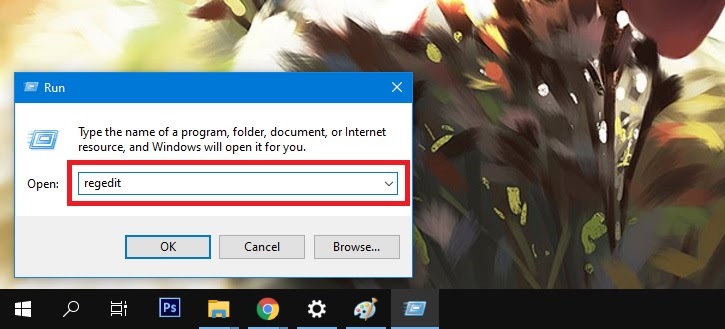
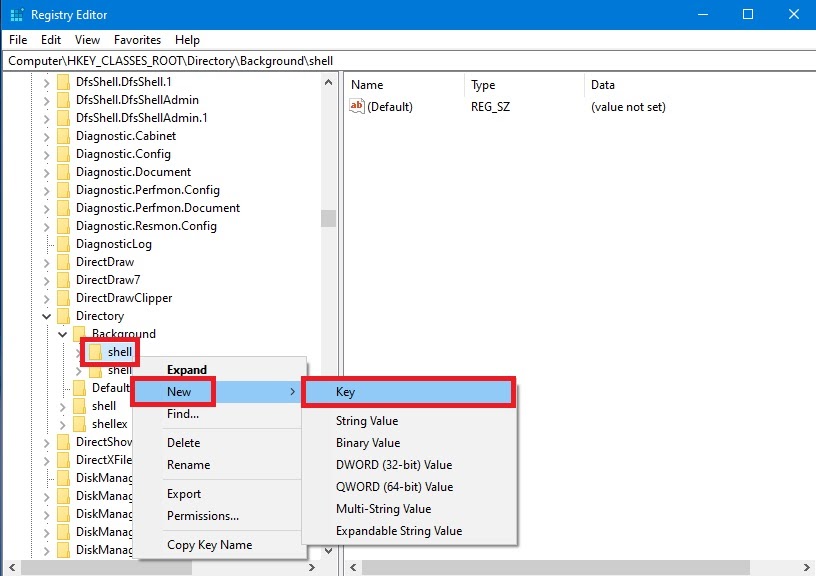
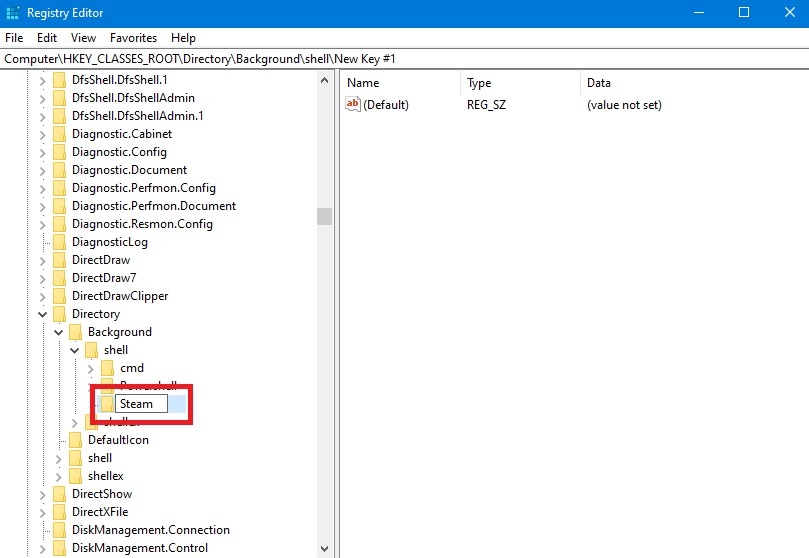
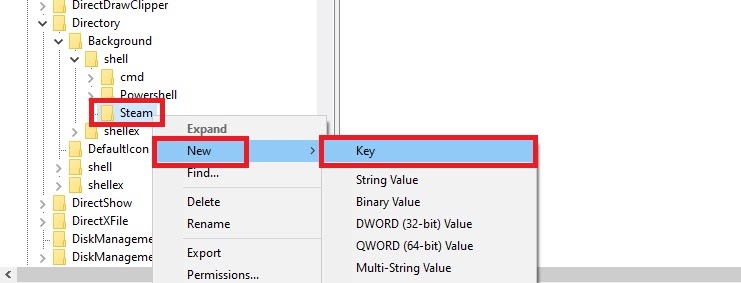
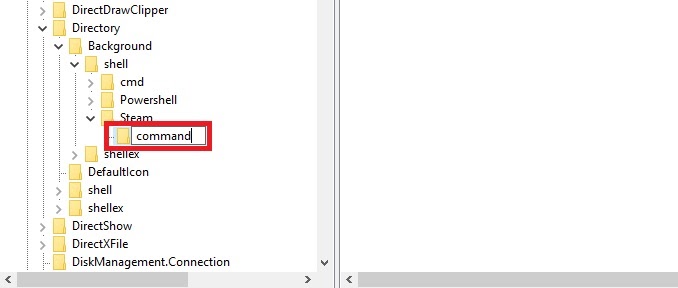
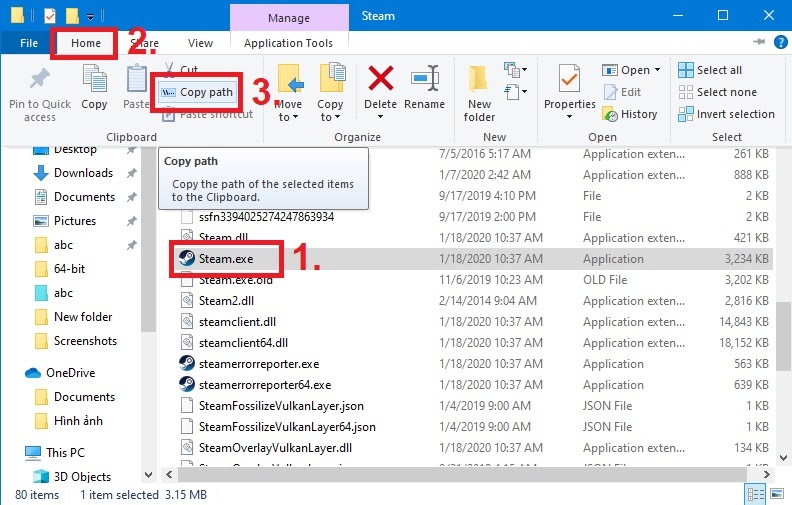
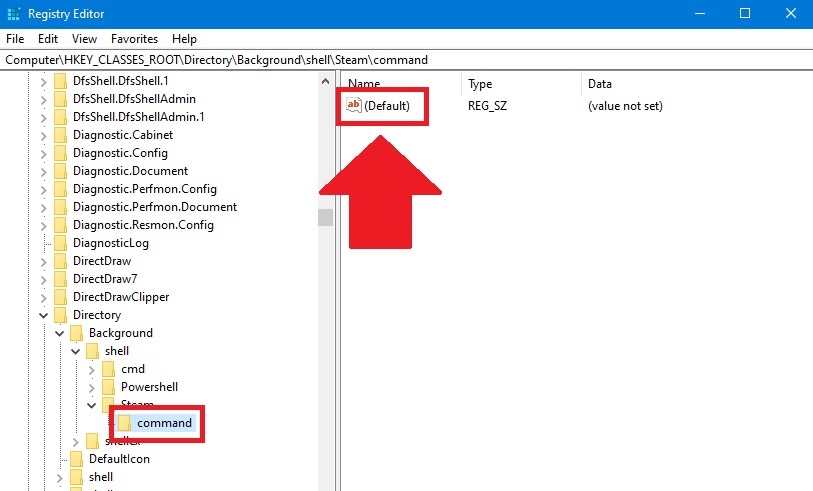
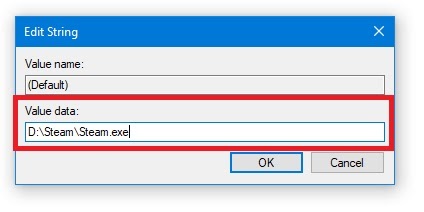
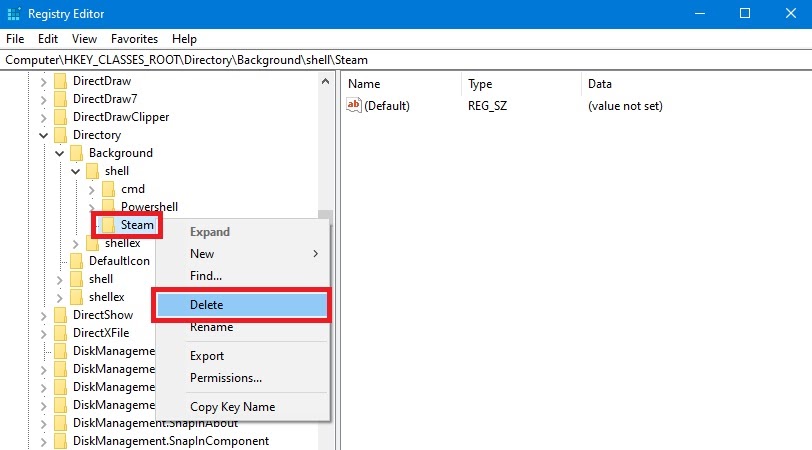
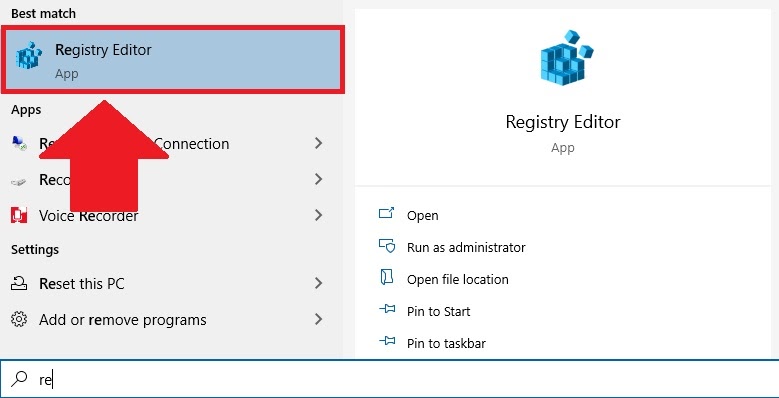
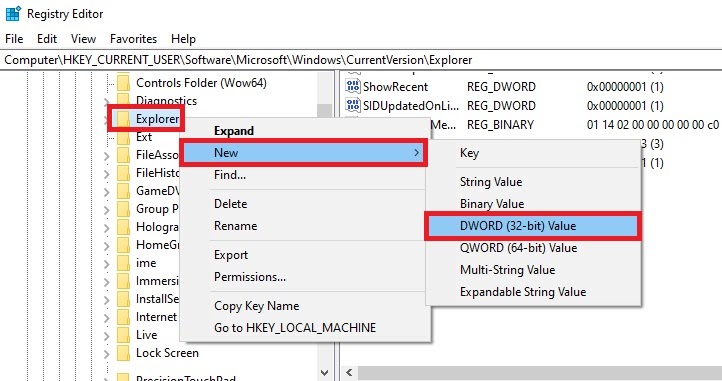
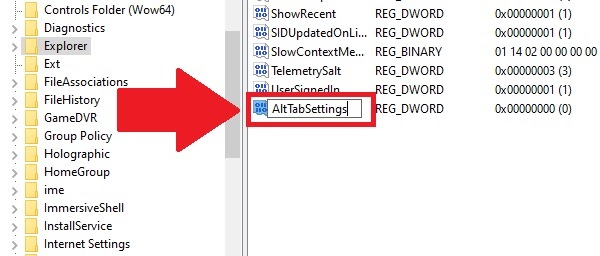
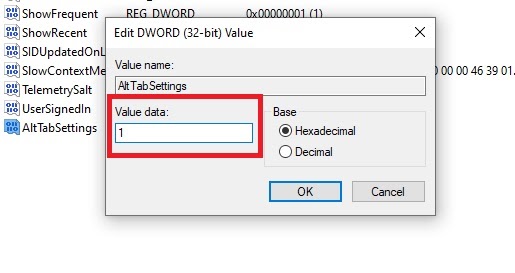
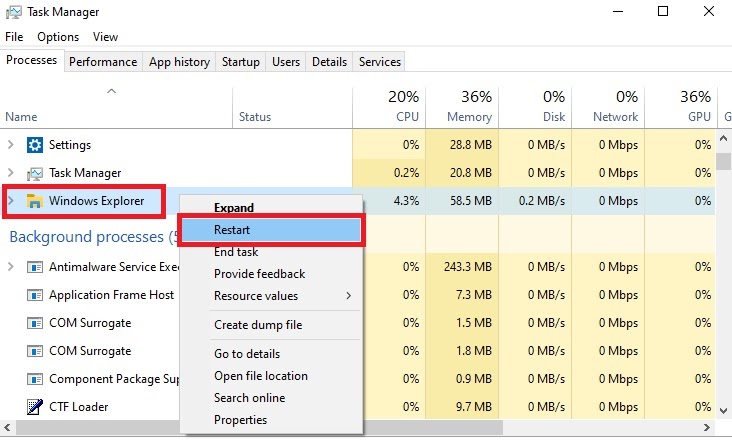
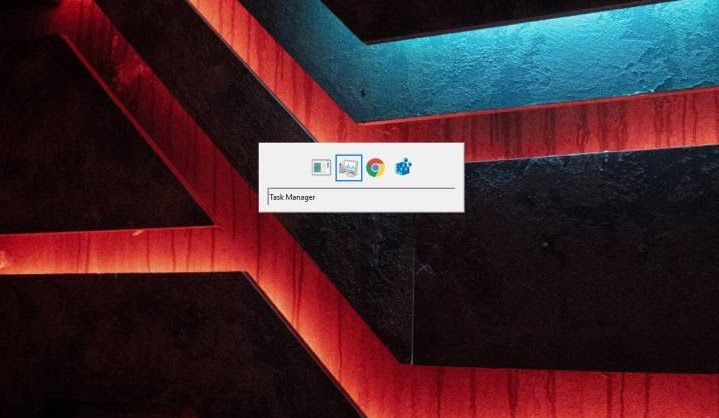
 Tổng hợp các phím tắt dành cho Start Menu cực kỳ tiện lợi trên Windows 10
Tổng hợp các phím tắt dành cho Start Menu cực kỳ tiện lợi trên Windows 10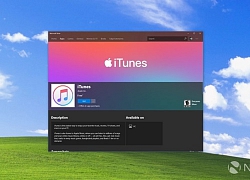 Apple muốn phát triển ứng dụng thay thế iTunes trên Windows 10
Apple muốn phát triển ứng dụng thay thế iTunes trên Windows 10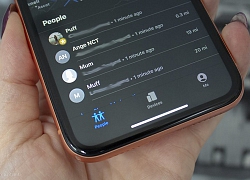 iOS 13 sẽ gửi cảnh báo người dùng khi bị các ứng dụng bí mật theo dõi
iOS 13 sẽ gửi cảnh báo người dùng khi bị các ứng dụng bí mật theo dõi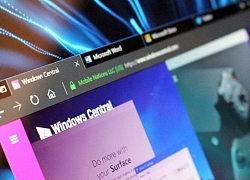 Microsoft sẽ đem tính năng chia tab Sets trở lại trên Windows 10
Microsoft sẽ đem tính năng chia tab Sets trở lại trên Windows 10 5 ứng dụng hấp dẫn đang FREE cho iPhone và iPad, có game bắn cung diệt quỷ Respite 3D Fantasy Shooter
5 ứng dụng hấp dẫn đang FREE cho iPhone và iPad, có game bắn cung diệt quỷ Respite 3D Fantasy Shooter
 Ứng dụng giúp doanh nghiệp tiết kiệm lên đến một nửa chi phí vận chuyển
Ứng dụng giúp doanh nghiệp tiết kiệm lên đến một nửa chi phí vận chuyển Đây là 3 ứng dụng độc hại trên Google Play Store, bí mật thu thập dữ liệu của bạn. Kiểm tra máy và nên xoá ngay!
Đây là 3 ứng dụng độc hại trên Google Play Store, bí mật thu thập dữ liệu của bạn. Kiểm tra máy và nên xoá ngay!
 TPBank chi chục triệu USD nâng cấp ứng dụng eBank
TPBank chi chục triệu USD nâng cấp ứng dụng eBank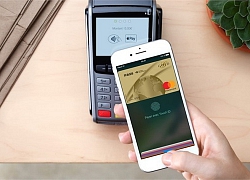 Cách sửa lỗi Apple Pay không hoạt động
Cách sửa lỗi Apple Pay không hoạt động Wi-Fi 6E sắp đưa vào sử dụng, tín hiệu tốt hơn, kết nối mạnh hơn
Wi-Fi 6E sắp đưa vào sử dụng, tín hiệu tốt hơn, kết nối mạnh hơn Xiaomi bất ngờ ra mắt mô hình AI tự phát triển
Xiaomi bất ngờ ra mắt mô hình AI tự phát triển Smartphone có bền bỉ đến mấy, ốp lưng vẫn cần thiết
Smartphone có bền bỉ đến mấy, ốp lưng vẫn cần thiết AI tham gia vào toàn bộ 'vòng đời' dự luật
AI tham gia vào toàn bộ 'vòng đời' dự luật Cách AI được huấn luyện để 'làm luật'
Cách AI được huấn luyện để 'làm luật' Tương lai, ai cũng có thể là chủ của AI
Tương lai, ai cũng có thể là chủ của AI Google ra mắt công cụ AI để học ngoại ngữ
Google ra mắt công cụ AI để học ngoại ngữ CPU Panther Lake của Intel lộ kiến trúc nhân qua bản cập nhật phần mềm
CPU Panther Lake của Intel lộ kiến trúc nhân qua bản cập nhật phần mềm Vụ bắn tài xế ở Vĩnh Long: clip hiện trường TX có dấu hiệu vi phạm, xử lý cán bộ
Vụ bắn tài xế ở Vĩnh Long: clip hiện trường TX có dấu hiệu vi phạm, xử lý cán bộ

 Vụ nổ súng ở Vĩnh Long: Khởi tố vụ án hình sự 'Giết người'
Vụ nổ súng ở Vĩnh Long: Khởi tố vụ án hình sự 'Giết người' Chồng cũ cưới hot girl sau 3 tháng Từ Hy Viên qua đời: Cbiz tẩy chay gắt đám cưới khiến Uông Tiểu Phi "muối mặt"
Chồng cũ cưới hot girl sau 3 tháng Từ Hy Viên qua đời: Cbiz tẩy chay gắt đám cưới khiến Uông Tiểu Phi "muối mặt" Bộ Công an "khởi động" điều tra lại vụ tai nạn: Gia đình bé gái nói gì?
Bộ Công an "khởi động" điều tra lại vụ tai nạn: Gia đình bé gái nói gì? QN Thanh Hiếu Đặc nhiệm 2K5 'dọn sạch' quá khứ sau clip tặng hoa 17M view là ai?
QN Thanh Hiếu Đặc nhiệm 2K5 'dọn sạch' quá khứ sau clip tặng hoa 17M view là ai?


 Nam danh hài hơn mẹ vợ 2 tuổi, ở nhà mặt tiền trung tâm quận 5 TP.HCM, có 3 con riêng
Nam danh hài hơn mẹ vợ 2 tuổi, ở nhà mặt tiền trung tâm quận 5 TP.HCM, có 3 con riêng

 Nữ BTV có pha xử lý cực tinh tế khi phỏng vấn em bé trên sóng trực tiếp sau lễ diễu binh, diễu hành 30/4
Nữ BTV có pha xử lý cực tinh tế khi phỏng vấn em bé trên sóng trực tiếp sau lễ diễu binh, diễu hành 30/4
 Vụ nổ súng rồi tự sát ở Vĩnh Long: Người bạn đi cùng kể lại tai nạn của con gái nghi phạm
Vụ nổ súng rồi tự sát ở Vĩnh Long: Người bạn đi cùng kể lại tai nạn của con gái nghi phạm
